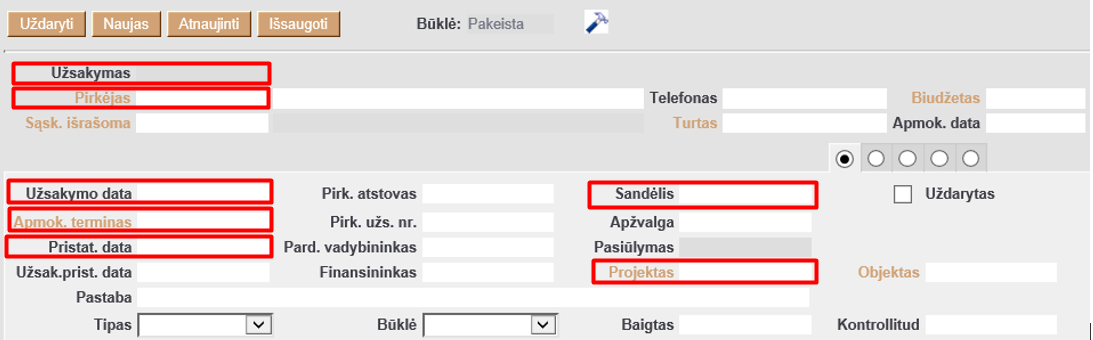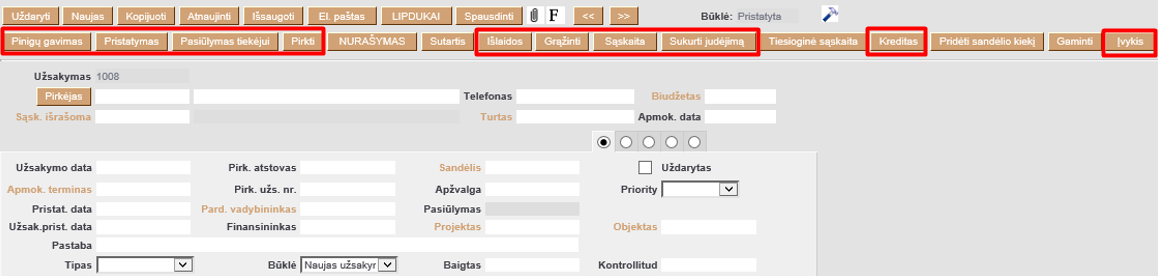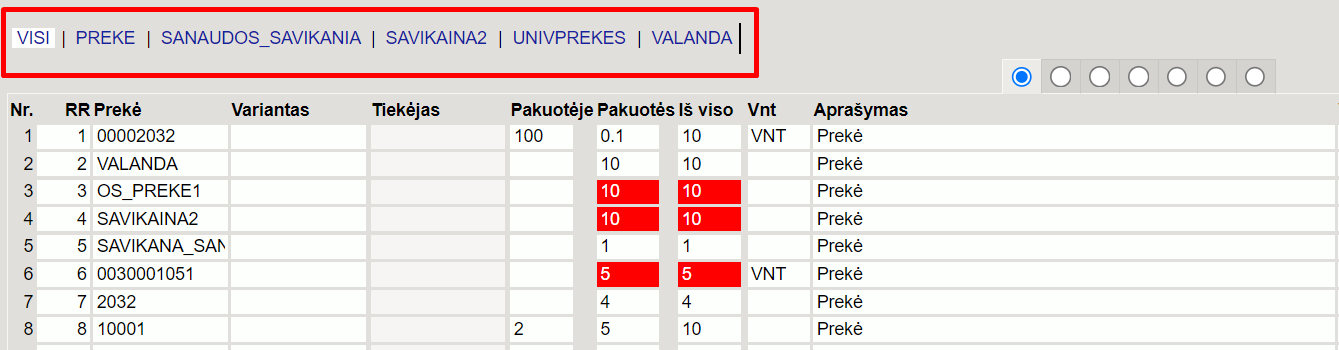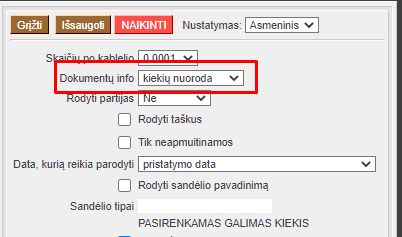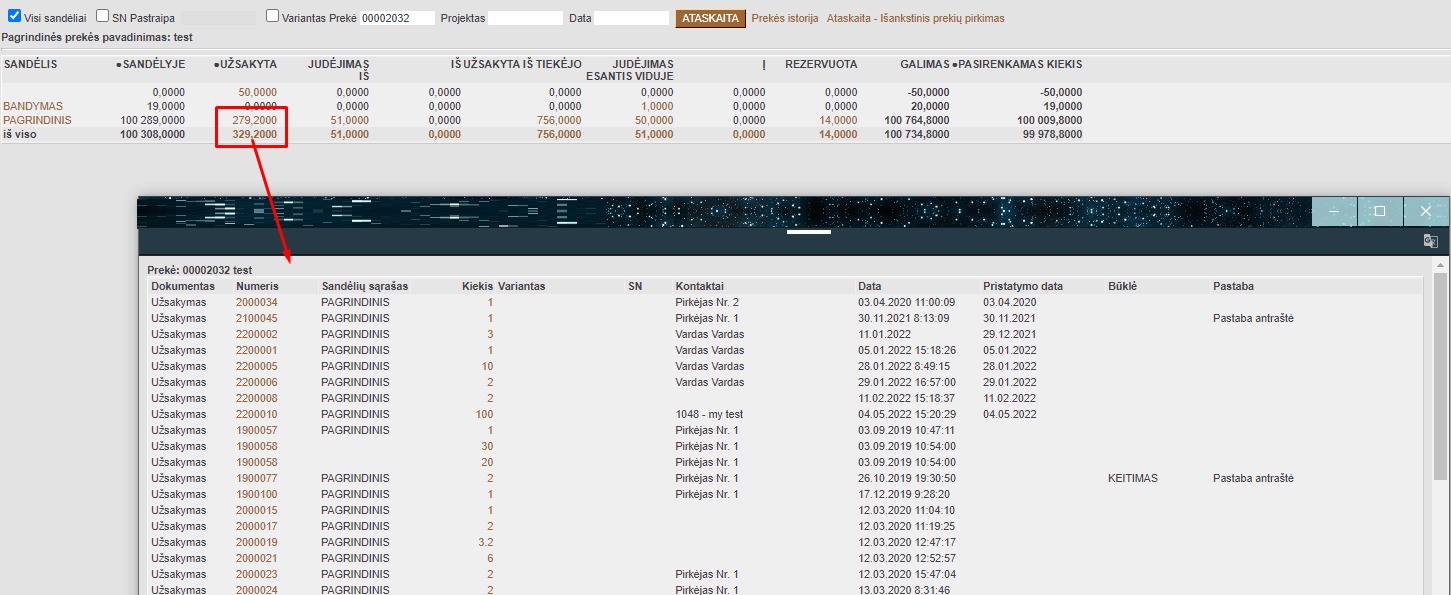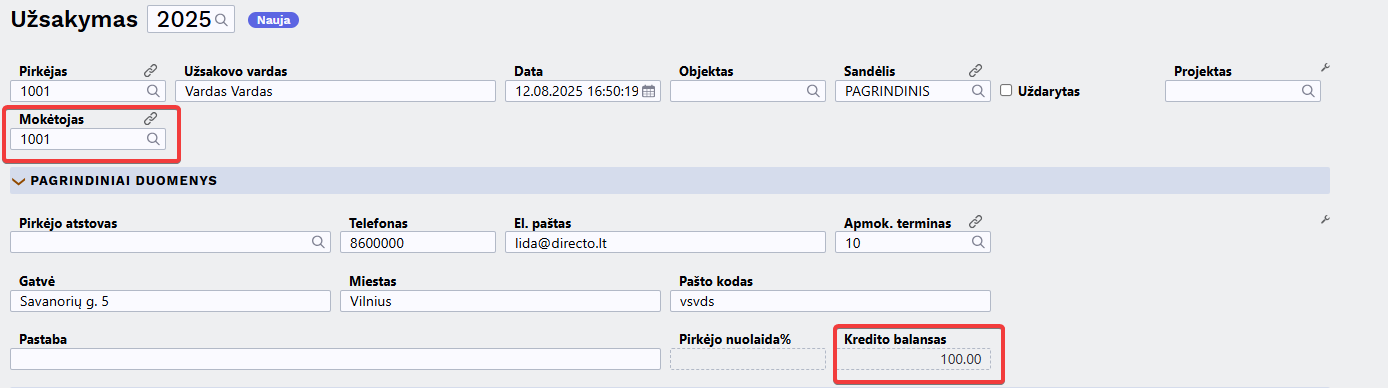Turinys
Pardavimo užsakymai
Pardavimo užsakymas - dokumente vedamos užsakomos kliento prekės/paslaugos.
Norėdami sukurti naują pardavimo užsakymą, eikite: PARDAVIMAI → Dokumentai → Užsakymai. Spauskite F2 arba mygtuką F2-naujas.

Dokumentas sudarytas iš dviejų dalių:
- Viršutinė dalis - bendra informacija - pirkėjas, data, apmokėjimo terminas ir t.t.
- Apatinė dalis - informacija apie prekes/paslaugas.
Viršutinėje dalyje reikia užpildyti šiuos laukus:
- Užsakymas – užsakymo numeris. Sistema duoda kitą eilės tvarką, po to, kai dokumentas pirmą kartą išsaugomas;
- Pirkėjas - spustelėkite pelytės kairiuoju klavišu 2 kartus ir pasirinkite iš sąrašo. Jei pirkėjo sąraše nėra, sąrašas papildomas spaudžiant „F2-naujas“;
- Užsakymo data - dokumento sukūrimo data. Sistema duoda datą, kada dokumentas yra kuriamas. Esant poreikiui galima keisti;
- Pristat. data - data, kuomet pažadama pristatyti prekes klientui;
- Sandėlis - pažymimas sandėlis, iš kurio užsakomos prekės. Sandėlio kodą pasirinkite iš sąrašo (spausdami pelytės kairiuoju klavišu 2 kartus). Jei prekės bus užsakomos iš skirtingų sandėlių, tai sandėlius galima bus pažymėti prekių eilutėse (apatinėje dokumento dalyje).
- Projektas - įvedama, kai naudojamas projekto modulis. Numerį pasirinkite iš sąrašo (spausdami pelytės kairiuoju klavišu 2 kartus);
- Apmokėjimo terminas - įvedamas siūlomas apmokėjimo terminas.
Apatinėje dalyje užpildoma informacija apie pirkėjo užsakomas prekes/paslaugas:
- Prekė - spustelėkite pelytės kairiuoju klavišu 2 kartus ant lauko ir pasirinkite iš sąrašo;
- Kiekis - užsakomas kiekis;
- Aprašymas - įkeliamas automatiškai iš prekės kortelės. Jei reikia, galima koreguoti (prekės kortelėje pavadinimas nepasikeis);
- Vnt. kaina - siūloma kaina. Jei prekės kortelėje bus įvesta pardavimo kaina, ji bus įkelta automatiškai, jei ji netinkama ją galima koreguoti;
- Stulpelis % - skirtas nuolaidai procentais įrašyti.
Apatinėje dalyje virš eilučių paspaudus antrą burbuliuką, rodoma papildoma informacija apie prekes, t.y. kiek jų buvo pristatyta ir už kiek jau buvo išrašyta sąskaitų.
Išsaugojus užsakymą, atsiranda užsakymo lango mygtukai:
- Pinigų gavimas - sukuria išankstinio mokėjimo dokumentą, t.y. pinigų gavimą pagal tą užsakymą;
- Pristatymas - sukuria pristatymo iš sandėlio dokumentą (priklauso nuo nustatymų ar pristatymo operacija reikalinga);
- Pasiūlymas tiekėjui - sukuria pirkimo užsakymą;
- Pirkti - duoda lentelę pirkimo užsakymo dokumento formavimui;
- Išlaidos - sukuria išlaidų dokumentą;
- Grąžinti - sukuria grąžinamo į sandėlį operacijos dokumentą;
- Sąskaita - kuriamas sąskaitos faktūros dokumentas (į dokumentą įtraukiamos tik tos prekės, kurios buvo pristatytos, jei naudojamas pristatymo operacijos funkcionalumas). Informacija apie pristatytus/išrašytus kiekius matoma antrame burbuliuke;
- Sukurti judėjimą - sukuria prekių judėjimo dokumentą;
- Kreditas - sukuria neigiamą SF dokumentą (patvirtinus grąžinimo į sandėlį operaciją);
- Įvykis – sukuria įvykį.


Užsakymo būklės:
- IN → pristatyta / neišrašyta
- II → pristatyta / išrašyta
- DD → dalinai pristatyta / dalinai išrašyta
- NN → nepristatyta / neišrašyta
- ID → pristatyta / dalinai išrašyta
Prekių grupavimas pagal klases
Užsakymo dokumente prekės galima sugrupuoti pagal prekių klases arba pagrindinę klasę, kad būtų patogiau valdyti užsakymus su daug eilučių. Tam reikia užsakymo dokumente, plaktuko nustatymuose pasirinkti Eilučių grupavimas pagal prekės klasę:
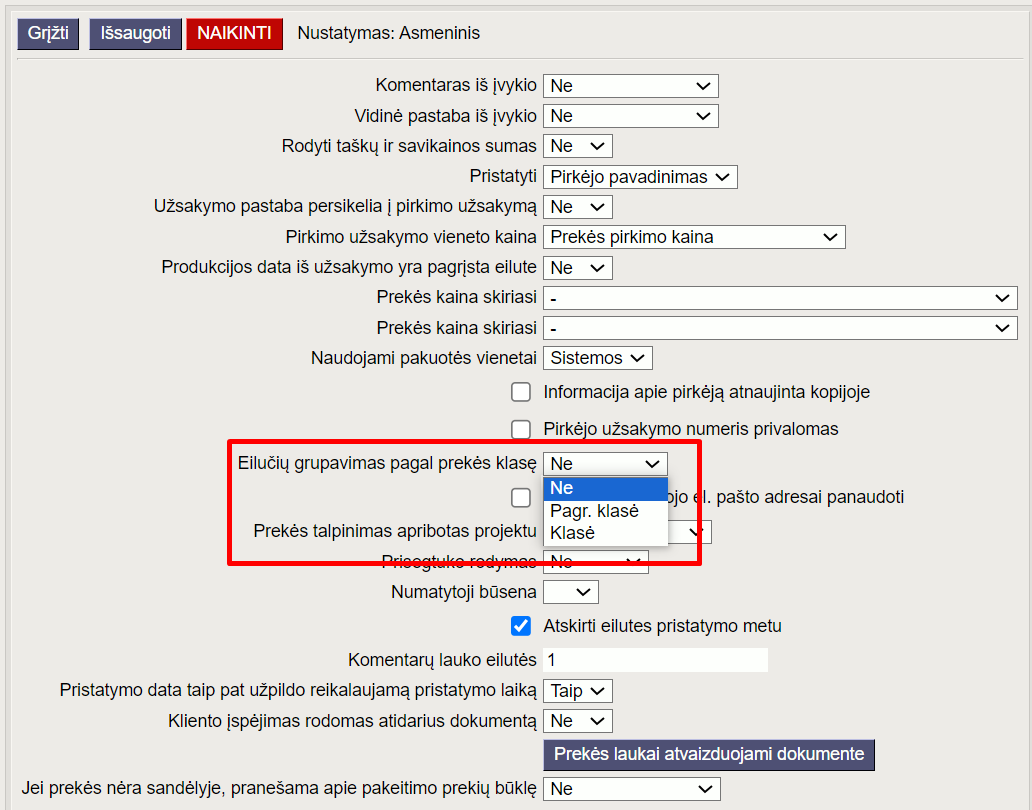
Galimas kiekis
Galimas kiekis - laisvas kiekis, kurį galite panaudoti užsakyme, įvertinus dokumentus.
Galite pasirinkti kurie dokumentai įtakos galimą pasirinkti laisvą kiekį. Užsakyme spustelėkite kairiuoju pelytės klavišu 2 kartus ant prekės kiekio laukelio.
Atsidariusioje ataskaitoje paspauskite plaktuko įkonėlę.
Atsidariusiame lange, prie PASIRENKAMAS GALIMAS KIEKIS varnelėmis sužymėkite, kurie dokumentai turės įtakos galimam kiekiui.
Spauskite mygtuką „Išsaugoti“.
Galimo kiekio ataskaita
Norint gauti patogesnį vaizdą, t. y. lentelę, reikia pakeisti plaktuko nustatymą Dokumentų info → kiekių nuoroda
Šis nustatymas panaikina informaciją po stulpeliais, tačiau padaro aktyvų kiekio laukelį. Paspaudus ant kiekio, iškviečiama nauja ataskaita su šia informacija:
- Dokumentas - dokumento tipas ant kurio kiekio paspaudėme
- Numeris - dokumento numeris
- Sandėlių sąrašas - nurodomas sandėlio kodas, jei paspaudėme ant suminio kiekio. Jei paspaudžiama ant kokretaus sandėlio kiekio - sandėlio kodas atskirame stulpelyje neatvaizduojamas
- Kiekis - užsakyme rodomas kiekis (neįvykdytas)
- SN - serijinis/partijos numeris
- Kontaktai - pirkėjo pavadinimas
- Data - užsakymo data (užsakymo laukelis
Užsakymo data) - Pristatymo data - pristatymo data (užsakymo laukelis
Pristat. data) - Būklė - užsakymo laukelis
Būklė - Pastaba - užsakymo antraštės laukelis
Pastaba
Pardavimo užsakymai - Naujas dizainas
Kredito limitas
Jei norime matyti informacija antraštės laukelyje Kredito balansas, turi būti užpildytas antraštės laukelis Mokėtojas (Parinkus pirkėją laukelyje Pirkėjas - mokėtojas užsipildo automatiškai)
Nuorodos: